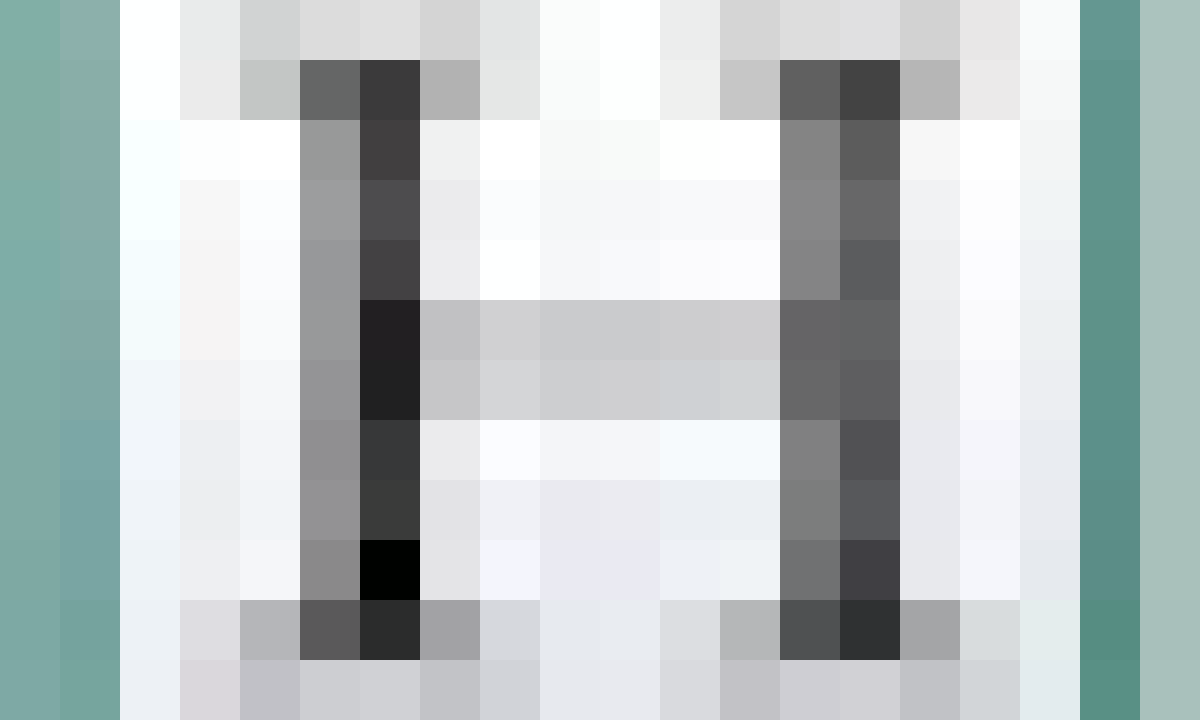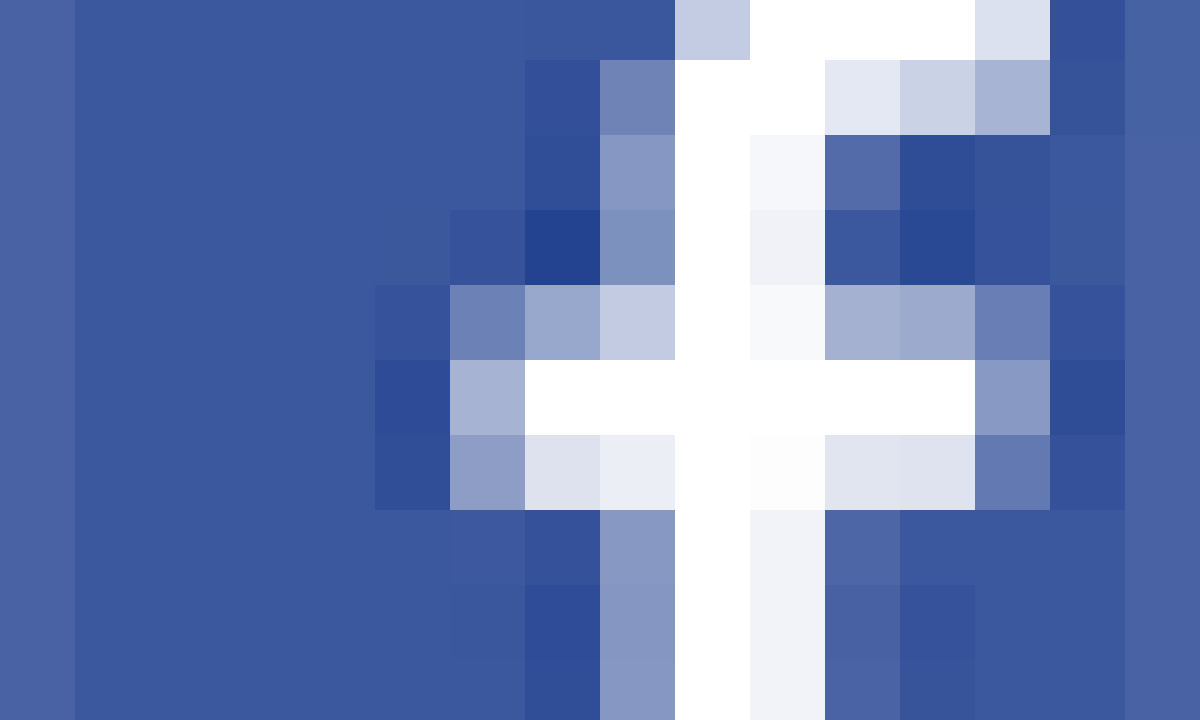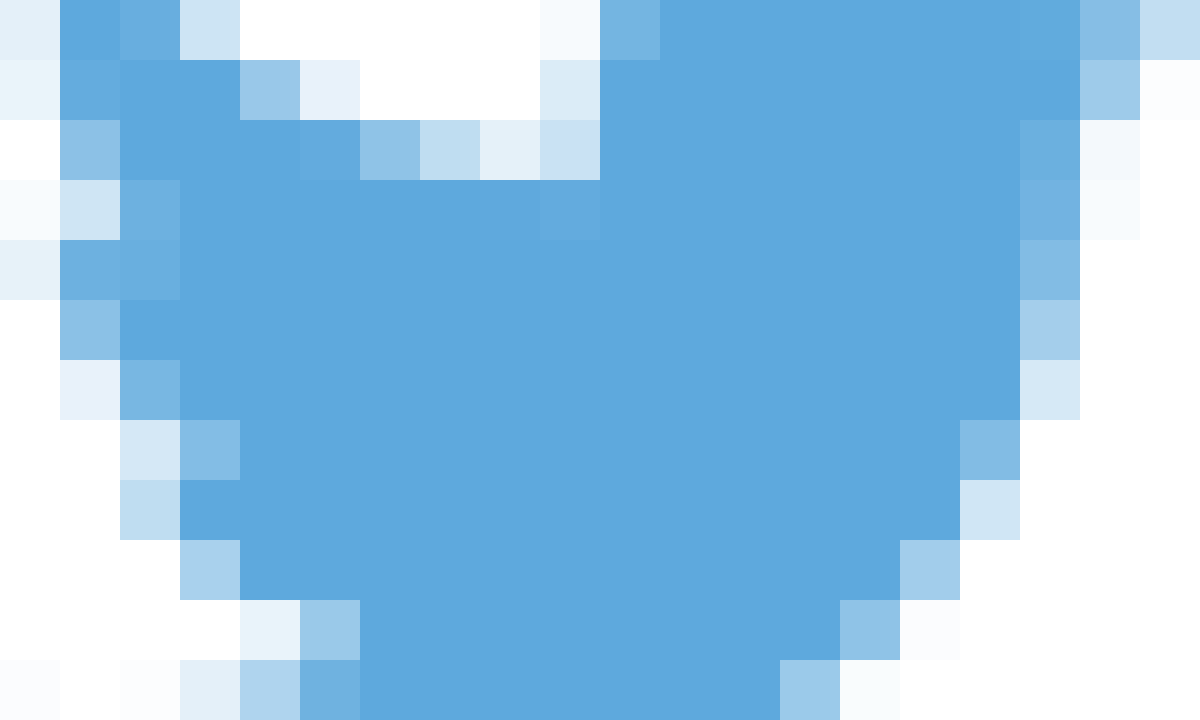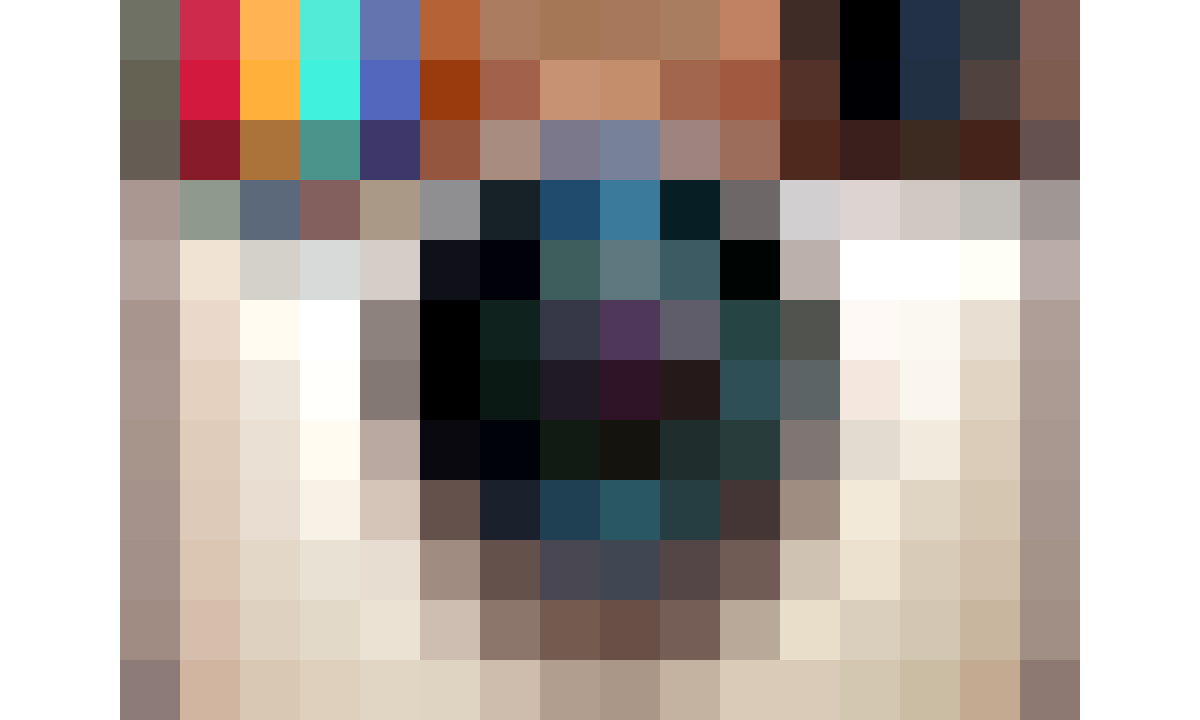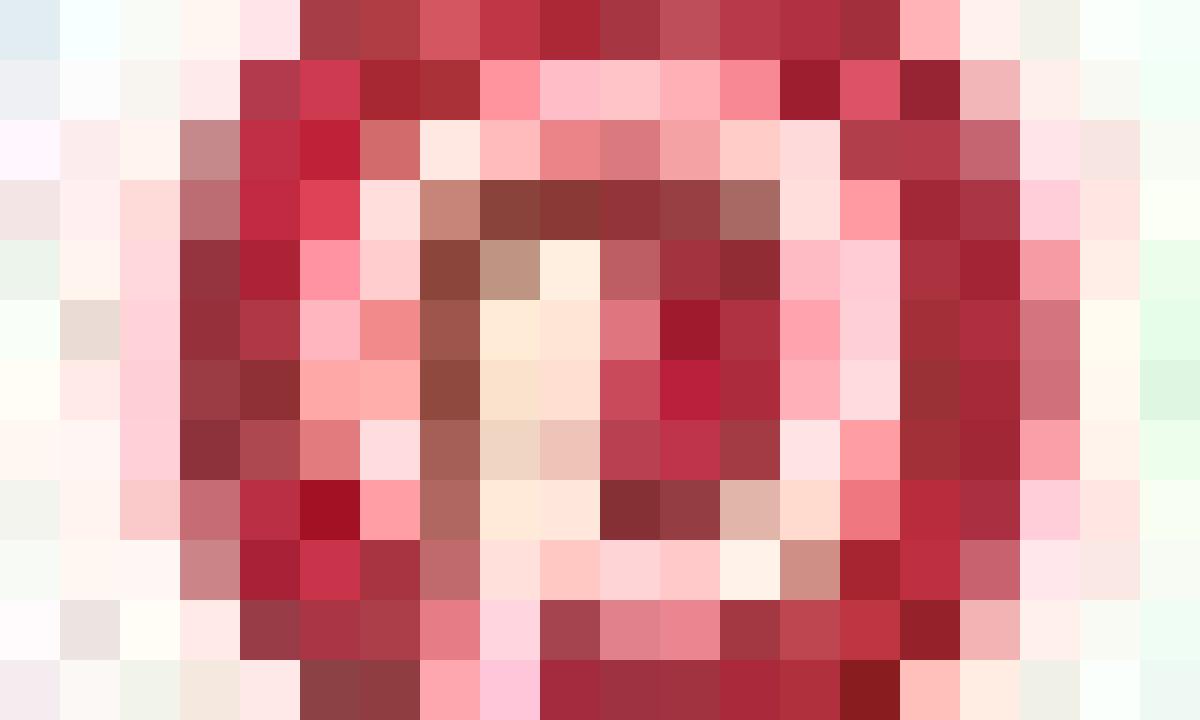Seis trucos para disfrutar a tope de Google Drive
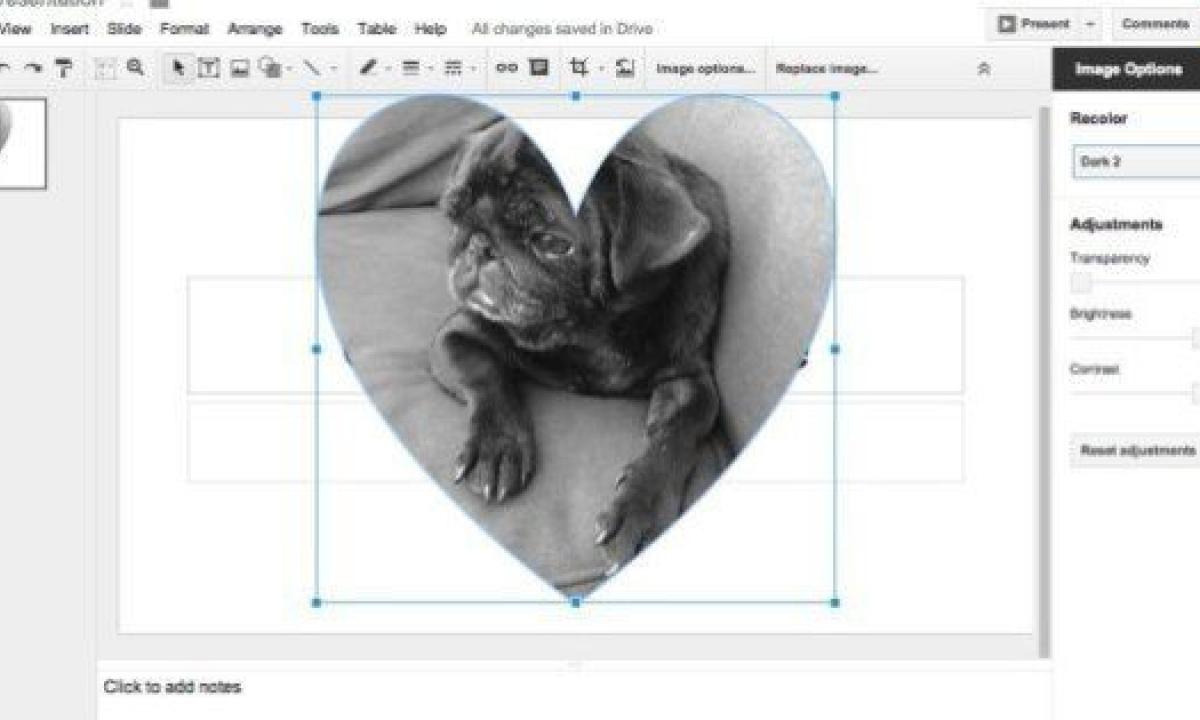
Google Drive es una fantástica herramienta para editar y compartir documentos online. El servicio permite trabajar con hasta 30 tipos diferentes de archivos sin necesidad de instalar ningún software: todo lo que hagamos en Drive sucede en la nube. Y aunque mucha gente ya sabe cómo abrirse una cuenta y utilizar muchas funciones básicas —escribir con el procesador de textos, compartir trabajos o utilizar la hoja de cálculo— existen otras muchas de lo más interesantes y que la gran mayoría se pierde. Como estas seis:
CORTAR Y AÑADIR FILTROS A FOTOS
Drive puede hacer las funciones de Word, Excel o Power Point, pero también de Photoshop. Al menos, en algunas funciones muy básicas. Como por ejemplo, cortar una imagen para añadirla a un archivo de texto. Y no solo el típico corte rectangular o cuadrado, también deja hacer formas como corazones o estrellas, para añadir un toque cuqui a nuestro texto. Solo tenemos que abrir un nuevo proyecto en Google Slides, añadir una foto, y pulsar en la flecha que hay a la derecha del símbolo de cortar foto. Allí podremos seleccionar el tipo de corte. Al subir la imagen, aparecerá automáticamente un menú de opciones a la derecha, en forma de columna. Y en Recolor, es posible elegir filtros a lo Instagram para embellecer la foto.
HACER CONFERENCIAS
Google Drive permite editar archivos en grupo y mantener conversaciones para dejarse notas sobre los cambios realizados. Pero todo sería más fácil si se pudiera hablar de viva voz para explicar el trabajo realizado, ¿verdad? Para eso está UberConference, un complemento que hay que instalar y que permite realizar conferencias telefónicas vía Internet entre varios usuarios, y sin necesidad de salir de Drive.
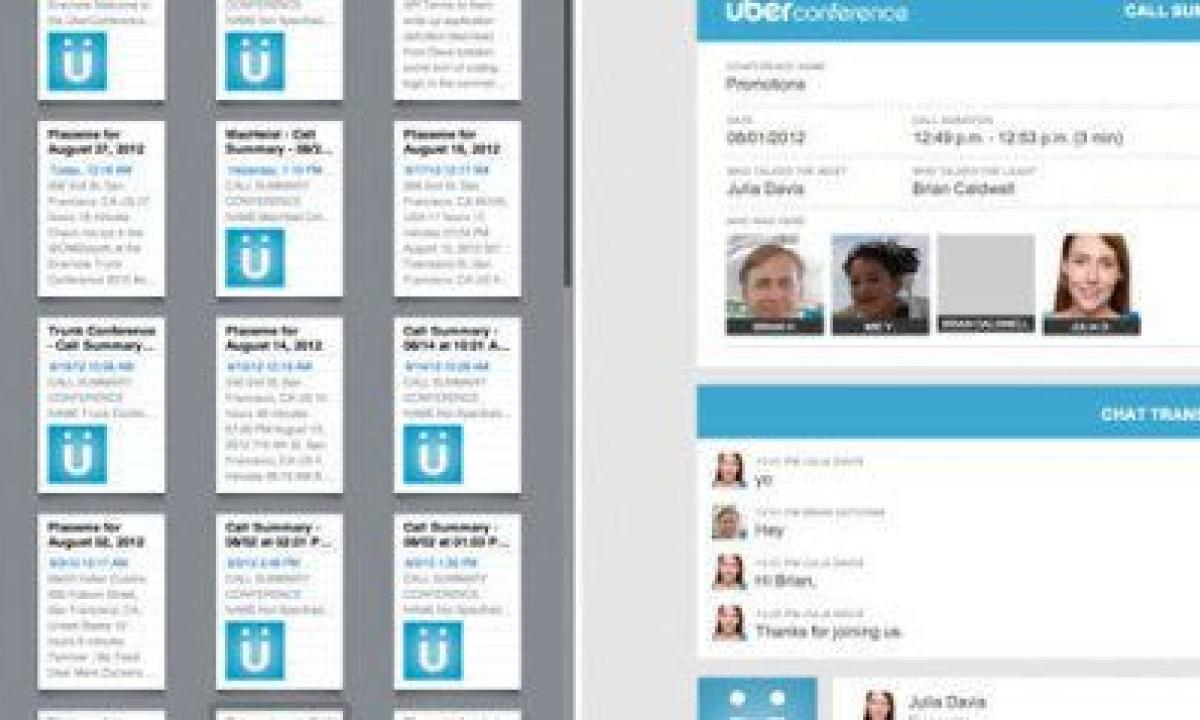
AÑADIR MAPAS
Imagina que estás redactando una guía de los mejores sitios de una ciudad para un amigo que se va de viaje. Pues para que quede realmente profesional, puedes añadir la dirección de los restaurantes que recomiendes gracias al complemento On The Go Map, que permite incluir los mapas de Google Maps en el texto. Sus creadores lo inventaron para implementar en Drive rutas para correr, pero también se usa para destacar puntos de interés en el mapa.
PONER MÚSICA
Es una estupenda opción para añadir sonido a las presentaciones de Slides o, simplemente, para poner música a un archivo de trabajo compartido. Con el complemento Drive Tunes se pueden subir archivos Mp3 a Drive y añadirlos a un documento, desde el que pueden ser reproducidos.

CREAR UN DOCUMENTO DESDE EL MAIL
Para los más adictos a Drive, Mail2Drive permite seleccionar el texto de un correo electrónico y con un solo click, convertirlo en un documento de Drive listo para ser editado. Cuando nos damos de alta en este servicio, recibimos una dirección de correo electrónico personal. Cada vez que reenviemos un mail a esa dirección, automáticamente se creará un archivo de texto en nuestro Drive con el contenido de ese correo.
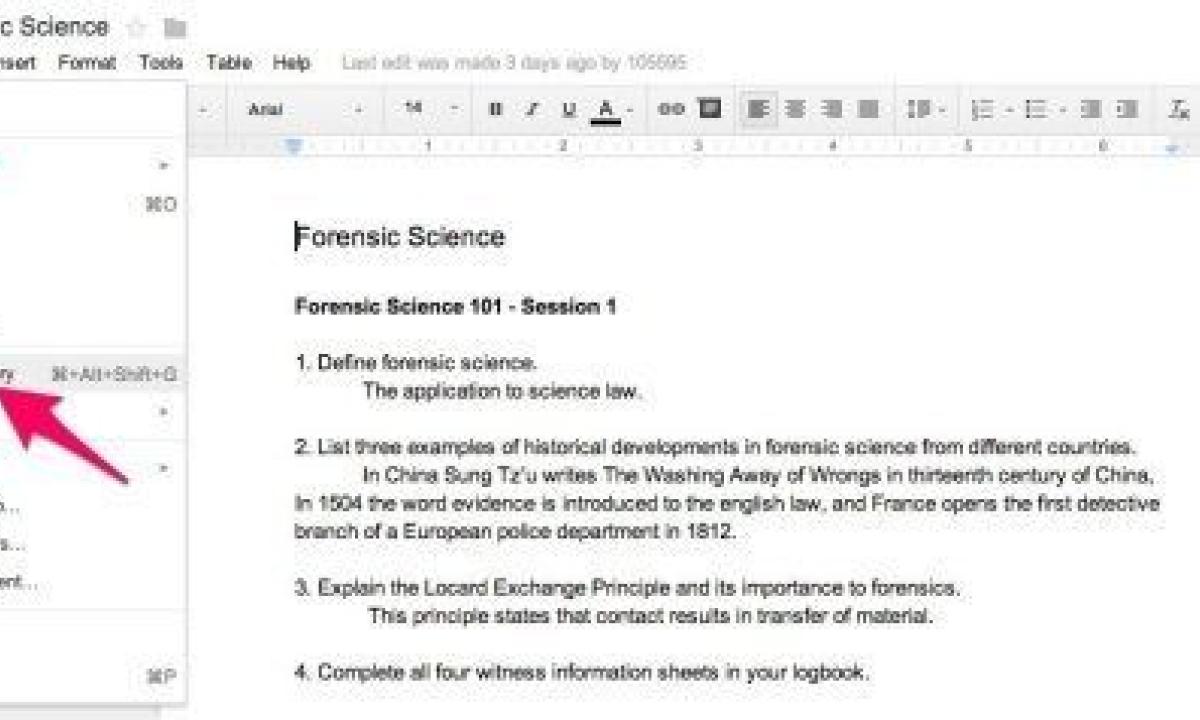
¿QUIÉN EDITÓ EL DOCUMENTO?
La opción favorita de los jefes para ver quién ha metido la pata. Para desplegar el historial de cambios hay que pulsar en File (Archivo) y seleccionar See Revision History (ver historial de cambios). A la derecha aparecerá una columna con todos los cambios, desde la que además se puede seleccionar las anteriores versiones guardadas del archivo, para volver atrás en caso de error.